Буває так, що з тих чи інших причин ваш домашній інтернет не працює, а специфіка завдання вимагає роботи саме на комп'ютері. В такому випадку можна використати ваш Айфон і у цій статті ми розповімо, як це зробити.
Режим модема на iPhone
Режим модема на iPhone є чудовою альтернативою, коли більш звичні шляхи отримання інтернету стали недоступними. Використовуючи смартфон як модем ви зможете отримати всі необхідні онлайн функції, а саме підключення буде захищеним.
Але перед використанням цієї функції переконайтесь, що ваш пакет послуг оператора передбачає безліміт на інтернет або хоча б велику кількість Гб та що за використання режиму модема не буде стягуватись додаткова плата. Увімкнути цю функцію легко і є три способи її використання, про які ми й розповімо.
full.png.webp)
Класичний спосіб
Для використання класичного способу вам потрібно включити стільникові дані на iPhone.
- Відкрийте Налаштування та перейти у вкладку “Режим модема”.
- Там ви побачите опцію “Дозволити іншим” — увімкніть її.
- Також, виберіть пароль, який буде використовуватись при підключенні.
- Тепер відкрийте меню Wi-Fi на комп'ютері чи ноутбуці.
- Знайдіть ваш iPhone та підключіться до нього, використовуючи попередньо обраний пароль.
USB-спосіб
- Увімкніть стільникові дані.
- Включіть опцію “Дозволити іншим”.
- Підключіть Айфон до комп'ютера за допомогою відповідного кабелю.
- При використанні цього способу підключення повинне відбутися автоматично.
- Якщо цього не станеться, зайдіть в меню налаштувань інтернету на комп'ютері та знайдіть в списку доступних підключень iPhone.
Цей спосіб можна назвати найбільш практичним, адже використання режиму модему швидко розряджає акумулятор смартфона, а при підключені до ПК гаджет зможе паралельно заряджатись.
Bluetooth-спосіб
Для використання цього способу потрібно спочатку створити пару між комп'ютером та смартфоном:
- Увімкніть Bluetooth на обох приладах.
- Зайдіть в меню налаштувань Bluetooth на вашому смартфоні.
- Знайдіть в списку наявних пристроїв ваш комп'ютер та підключіться до нього.
- На екрані комп'ютері з'явиться запит на підтвердження створення пари.
- Зачекайте, доки пара буде створена.
- Тепер, знайдіть у вкладці «Доступ до інтернету» на ПК ваш айфон та підключіться до нього.
Можливі проблеми
Перш за все, переконайтесь, що на смартфоні увімкнуті та налаштовані стільникові дані. Якщо ні один з трьох описаних способів не працює, то от список найбільш поширених проблем:
- Збої в роботі “сімки”.
- Режим польоту або перебої в підключені до стільникової мережі.
- Поломка модуля Wi-Fi.
- Вичерпання інтернет-ліміту чи коштів на рахунку.
- Системний баг, якщо несправність виникла після оновлення до нової версії ОС.
- Скидання налаштувань.
- Відключення функції оператором.
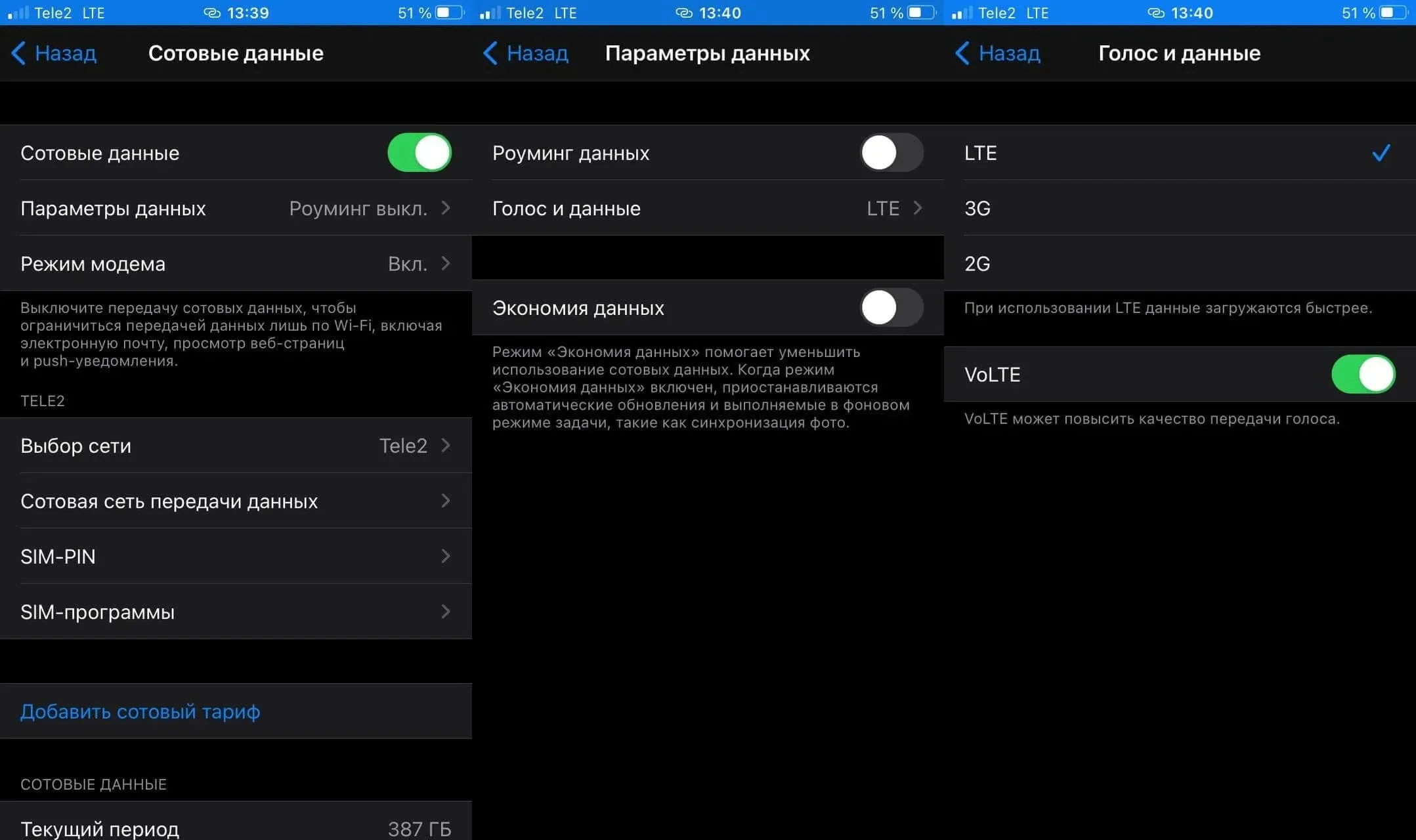
Недоліки режиму модема
На жаль, режим модема має декілька неприємних моментів, з якими прийдеться змиритися, якщо ви плануєте його використати:
- Підвищена енергозатратність, що призведе до стрімкого падіння заряду акумулятора смартфона.
- Уповільнена швидкість інтернету на смартфоні, адже всі ресурси буде перенаправлено на інші підключені гаджети.
- Можливий перегрів гаджета при виконанні інших задач. Якщо у вас Айфон не передових поколінь, то під час використання режиму модема найкраще буде залишити смартфон в спокої.
Пришвидшене споживання тарифних мегабайтів або коштів на рахунку, якщо ви вичерпали свій ліміт. Якість контенту на ПК значно переважає ту, що на смартфоні, тому споживання трафіку буде помітно більшим.
























































































-max-100.jpg.webp)












/lampa-dlya-monitoru-1-max-100.png.webp)





















































